
Por exemplo esta imagem que retirei do “santo” Google.
Seleccione a face (à excepção dos olhos, ou de dentes)
Para seleccionar a face, usei a ferramenta Magnetic Lasso Tool (L).
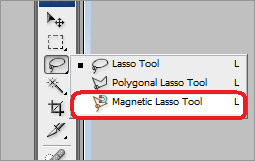
Esta ferramenta tem uma particularidade curiosa. Como irá poder verificar ela faz com que a selecção se “agarre” aos pixéis de cor diferente. Fazendo assim, quando existe um contraste bastante razoável, uma selecção quase perfeita.
Caso se engane, pode sempre clicar no delete e a selecção voltará ao ponto anterior. Se quiser “forçar” a selecção de algo, basta clicar com o botão esquerdo rato (como se tratasse do Polygonal Lasso Tool).
Não se esqueça, que para finalizar a selecção deve terminar a mesma no mesmo ponto onde começou.
Para seleccionar os olhos, deve pressionar a tecla ALT e seleccione usando a mesma ferramenta ou outra a nova área. Ao pressionar a tecla ALT, o Photoshop permitirá acrescentar algo mais à selecção.
Após a selecção estar concluída, o resultado deve estar parecido com a imagem seguinte:

Agora vamos criar um layer com a selecção:
Copie a selecção clicando no CTRL + C.
Cole usando o CTRL + V.
Pode também usar o atalho do Photoshop CTRL + J.
Irá verificar que foi criado um novo layer, mas somente com as partes seleccionadas.
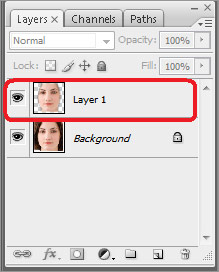
Com este novo layer seleccionado, altere o modo de cor do layer para Multiply.
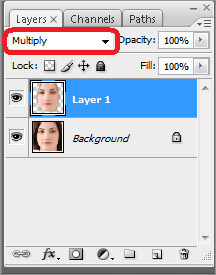
Agora a sua imagem já está com pele morena.

Este efeito, como todos os outros, depende do gosto de cada um.
Pode sempre fazer com que a pele fique ainda mais morena. Para isso, basta duplicar o layer que criou (da selecção). Verificará que a pele fica ainda mais morena.
Caso queira o efeito oposto, caso a imagem fique demasiado morena, basta alterar a opacidade no layer da selecção.
Sem comentários:
Enviar um comentário
Comente de forma construtiva...
Nota: só um membro deste blogue pode publicar um comentário.